加装SSD后系统迁移并转化为UEFI启动
来源:网络收集 点击: 时间:2024-01-24【导读】:
新买了固态硬盘,但原硬盘中装有大量专业软件,重装费时费力费钱,怎么办?这时,可以考虑使用系统迁移,将原来硬盘中的系统移至新的固态硬盘中。工具/原料more笔记本(作者电脑型号神船K610D i7D4)固态硬盘(作者的SSD接口为mSATA3)傲梅分区助手6.3(尽量使用最新版)DiskGenius(尽量使用最新版)方法/步骤1/3分步阅读
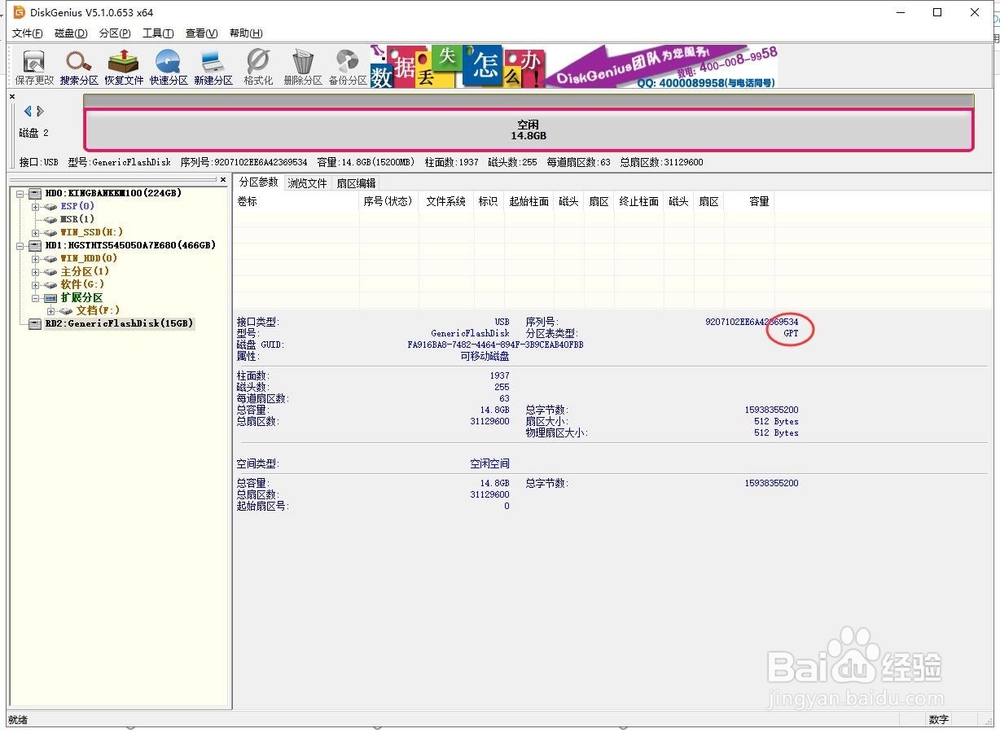 2/3
2/3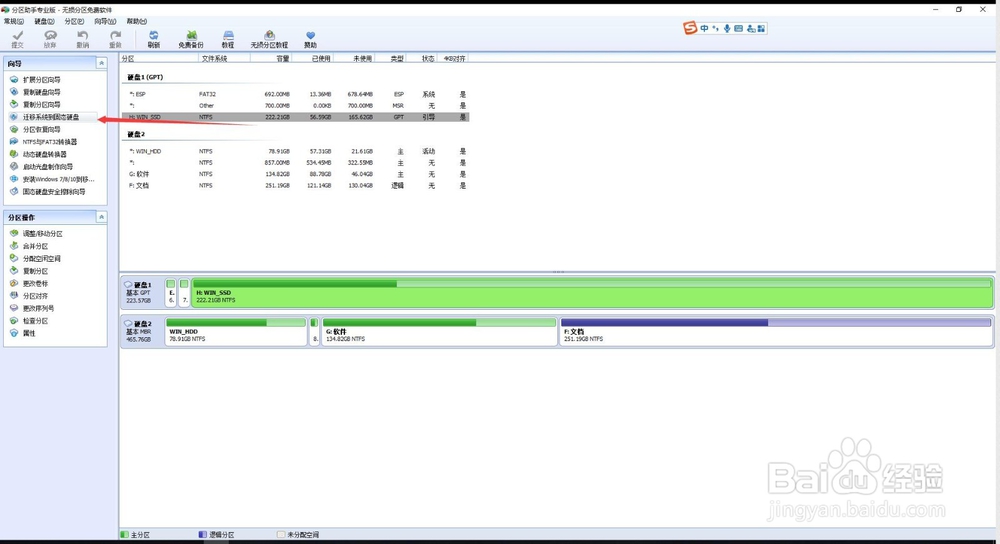 3/3
3/3
使用DiskGenius将SSD转化为gpt格式:
在DiskGenius中,选中你的SSD(此处演示用的是U盘),点击磁盘-转换分区表类型为GUID格式,然后保存更改。
转换成功后如图2所示。

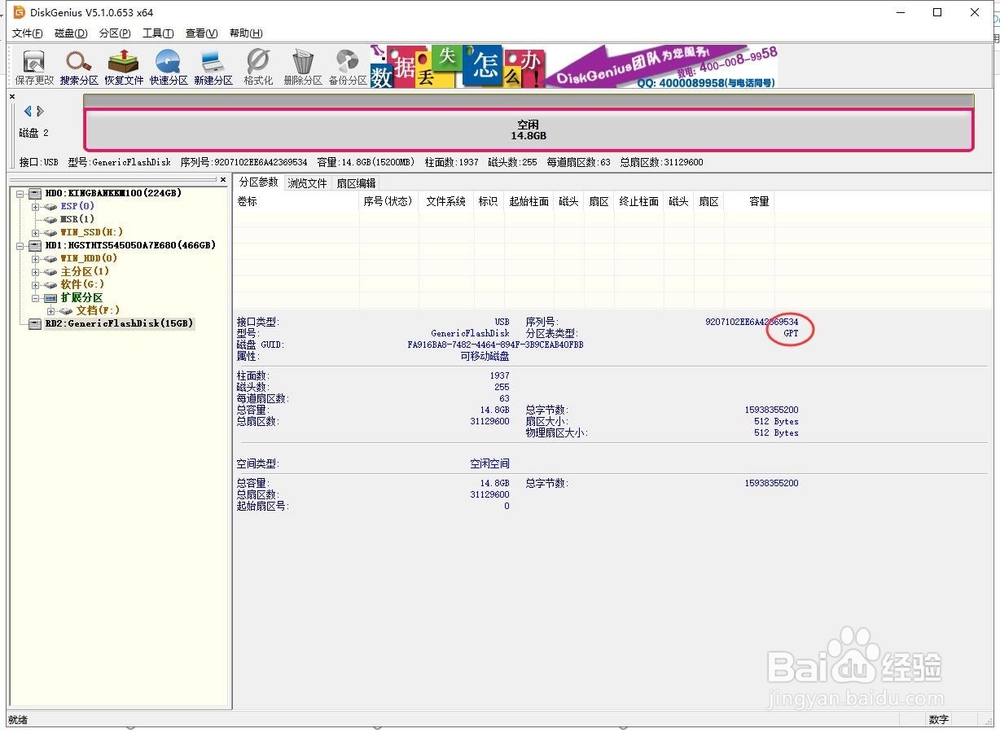 2/3
2/3使用傲梅分区助手迁移系统:
在傲梅分区助手中,选择迁移系统到固态硬盘。
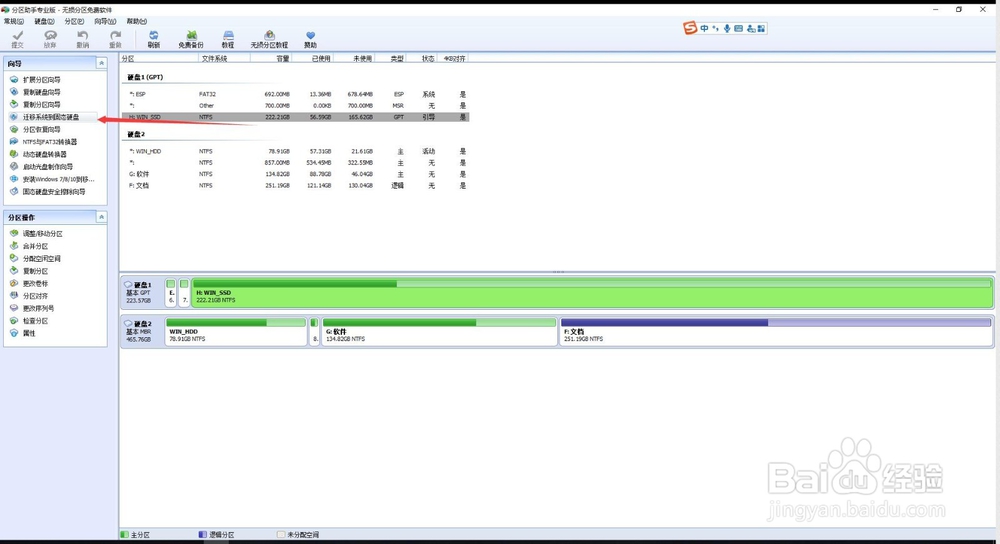 3/3
3/3关机。再开机时,狂按F1~F12中的某一个(具体百度自己的电脑型号+怎么进入BIOS)。余下的以本人电脑(k610D i7D4)为例:选择BOOT OPTION,里面有个UEFI SETTING,选择ENABLE,然后按F4(保存并退出),可以看到此时电脑已经是UEFI启动了。
版权声明:
1、本文系转载,版权归原作者所有,旨在传递信息,不代表看本站的观点和立场。
2、本站仅提供信息发布平台,不承担相关法律责任。
3、若侵犯您的版权或隐私,请联系本站管理员删除。
4、文章链接:http://www.1haoku.cn/art_5354.html
上一篇:我的世界砧板模组怎么下载
下一篇:如何在懒人听书里找到看直播?
 订阅
订阅